عیب یابی کندی منوی زمینه راست کلیک در ویندوز 7/8
من اخیراً یک لپ تاپ را به ویندوز 8.1(Windows 8.1) ارتقاء دادم و با یک مشکل بسیار آزاردهنده مواجه شدم. هر زمان که سعی می کنم روی هر چیزی روی دسکتاپ یا Windows Explorer کلیک راست کنم، منوی کلیک راست بین 10 تا 25 ثانیه طول می کشد تا بارگذاری شود! مشکل به ویژه در دسکتاپ بد بود، جایی که من یک بار 30 ثانیه منتظر ماندم تا منو ظاهر شود.
یادم میآید چند سال پیش این مشکل را روی یک دستگاه ویندوز 7(Windows 7) داشتم، اما به این دلیل بود که ورودیهای مزخرف زیادی ( افزونههای شخص ثالث(party extension) ) توسط برنامههای مختلف به منوی زمینه(context menu) کلیک راستم اضافه شده بود. همچنین در این مقاله در مورد چگونگی رفع این مشکل نیز صحبت خواهم کرد. یکی از راههای سریع برای بررسی اینکه آیا یک برنامه افزودنی شخص ثالث(party extension) باعث این مشکل میشود یا اینکه مشکلی در ویندوز 8.1(Windows 8.1) است، راهاندازی مجدد در حالت ایمن است. اگر در حالت ایمن مشکل ندارید، به قسمتی به نام «غیرفعال کردن برنامههای افزودنی شخص ثالث» بروید.

روش 1 - درایور/آداپتور گرافیک
در مورد من، اتفاقاً مشکل از درایور گرافیک(graphics driver) آن لپتاپ خاص بود. قبل از اینکه یک درایور گرافیکی(graphics driver) برای سخت افزارم منتشر شود، خیلی سریع به ویندوز 8.1(Windows 8.1) ارتقاء دادم. خوشبختانه وقتی وب سایت سازنده را بررسی کردم، یک درایور گرافیک(graphics driver) جدید برای ویندوز 8.1(Windows 8.1) وجود داشت. من بسیار خوش شانس بودم زیرا هنوز چند کامپیوتر وجود دارد که من هنوز درایورهای گرافیکی(graphics driver) به روز شده برای ویندوز 8.1(Windows 8.1) را ندارند.

حتی اگر درایور خاصی برای ویندوز 8.1(Windows 8.1) وجود ندارد ، سعی کنید آخرین درایور ویندوز 8(Windows 8) را دانلود کنید زیرا ممکن است این کار برای شما نیز مفید باشد. اگر حتی یک درایور ویندوز 8(Windows 8) وجود ندارد، اگر نمی توانید کلیک راست آهسته را تحمل کنید، فقط باید منتظر بمانید یا به ویندوز 7 برگردید. (Windows 7)در نهایت(Lastly) ، برخی از کاربران فقط با حذف نصب درایور گرافیک فعلی و سپس نصب مجدد آن، شانس آورده اند. به نظر می رسد که اگر نوعی فساد وجود داشته باشد، مشکل را حل می کند.

ترفند دیگری که برای برخی افراد جواب داده است این است که به Device Manager بروید، روی (Device Manager)آداپتور نمایشگر(display adapter) راست کلیک کرده و Disable را انتخاب کنید . می توانید سعی کنید دوباره آن را دوباره فعال کنید یا می توانید یک بار کامپیوتر را مجددا راه اندازی کنید و سپس آداپتور را فعال کنید. به هر دلیلی، این کار کند کلیک راست روی(right click) ویندوز 8.1(Windows 8.1) را برای چندین کاربر برطرف کرده است.
روش 2(Method 2) - برنامه های افزودنی شخص ثالث را (Party)غیرفعال کنید(– Disable 3rd)
اگر درایور گرافیک مشکل شما را برطرف نکرد یا اگر این مشکل را در ویندوز 7(Windows 7) ، ویستا(Vista) و غیره دارید، احتمالاً مربوط به ورودیهایی است که در منوی زمینه(context menu) کلیک راست نشان داده میشوند . اگر منوی زمینه(context menu) ای دارید که شبیه منوی زیر است، قطعاً مشکل شماست.

اما صادقانه بگویم، تنها تعداد موارد موجود در منوی زمینه نیست(context menu) که می تواند سرعت آن را کاهش دهد. گاهی اوقات ممکن است فقط چند مورد اضافی داشته باشید، اما یک ورودی اشتباه باعث می شود کل منو به کندی بارگیری شود. در هر صورت، زمان آن فرا رسیده است که به همه آن ورودی ها نگاهی بیندازید و اگر موردی باعث ایجاد مشکل شده است. بهترین راه برای انجام این کار استفاده از برنامه ای به نام ShellExView از NirSoft است.
برو و دانلودش کن و اجرا کن. این یک برنامه بسیار کوچک است و شما حتی نیازی به نصب آن ندارید. می گوید فقط تا ویندوز 7 کار می کند، اما روی (Windows 7)ویندوز 8(Windows 8) و ویندوز 8.1(Windows 8.1) به خوبی اجرا می شود . وقتی آن را اجرا می کنید، لیستی غول پیکر از آیتم ها دریافت خواهید کرد و چندان منطقی نخواهد بود. اولین کاری که باید انجام دهیم این است که فیلتر را روشن کنیم.

ادامه دهید و روی گزینه ها(Options) و سپس Filter By Extension Type کلیک کنید . در لیست، می خواهید ContextMenu را انتخاب کنید و بقیه موارد را از حالت انتخاب خارج کنید.

اکنون لیست باید بسیار کوتاهتر(lot shorter) باشد. با این حال، حتی در نصب تمیز ویندوز 8.1(Windows 8.1) ، بیش از 30 ورودی وجود داشت. تقریباً می توانید همه سیستم های سیستم را نادیده بگیرید که به راحتی به عنوان سیستم عامل ویندوز مایکروسافت(Microsoft Windows Operating System) برای نام محصول و شرکت مایکروسافت(Microsoft Corporation) برای شرکت شناسایی می شوند.
نکته جالب در مورد این برنامه این است که می توانید از آن برای غیرفعال کردن سریع همه برنامه های افزودنی بدون حذف واقعی آنها استفاده کنید. در زیر به شما نشان خواهم داد که چگونه می توانید ورودی های موجود در رجیستری را پیدا کنید، اما این روش مستلزم حذف آنهاست. در اینجا، شما فقط می توانید آنها را غیرفعال کنید و ببینید آیا مشکل شما حل می شود یا خیر.
ادامه دهید و تمام ورودی های غیر مایکروسافت را با استفاده از کلید CTRL یا SHIFT(CTRL or SHIFT) روی صفحه کلید خود انتخاب کنید. پس از انتخاب آنها، به File رفته و بر روی Disable Selected Items کلیک کنید .
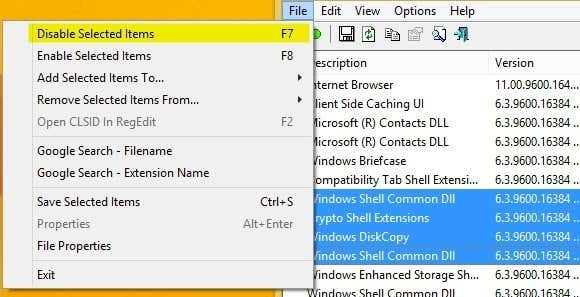
ادامه دهید و کامپیوتر خود را مجددا راه اندازی کنید و امیدوارم مشکل برطرف شود! اگر اینطور است، می دانید که یکی از برنامه های افزودنی است. اکنون میتوانید آنها را یکی یکی فعال کنید، از سیستم خارج شوید و دوباره وارد شوید و ببینید کدام ورودی باعث میشود منوی کلیک راست کند بارگذاری شود.
روش 3 - نرم افزار نصب شده
اگر دو روش بالا مشکل شما را برطرف نکرد، سومین مشکل محتملتر یک نرمافزار(software program) نصب شده است که در فرآیند کلیک راست اختلال ایجاد میکند. چند برنامه ای که به ذهن می رسد برنامه های StarDock مانند Fences، Start8 و WindowBlinds هستند. این برنامه ها واقعاً به ویندوز(Windows) متصل می شوند و رفتار را همراه با ظاهر تغییر می دهند.
اگر برنامهای برای تغییر شکل ظاهری ویندوز(Windows) نصب کردهاید ، قطعاً ارزش آن را دارد که آن برنامه را حذف کنید و ببینید چه اتفاقی میافتد.
روش 4 - کلیدهای رجیستری
گزینه های زیادی در این مرحله باقی نمانده است و این معمولاً به این معنی است که وقت آن رسیده است که رجیستری را وارد کنید. مطمئناً از این به عنوان آخرین راه حل استفاده کنید و قبل از حذف هر چیزی از رجیستری، از رایانه خود نسخه پشتیبان تهیه کنید. حالا که گفتم، این ورودیها برای ویندوز(Windows) حیاتی نیستند ، بنابراین حتی اگر چیزی را که نیازی به حذف آن نبود حذف کرده باشید، نصب ویندوز(Windows installation) شما را به هم نمیزند .
با باز کردن نوار Charms و تایپ کردن(Charms bar and typing) regedit ، (regedit)ویرایشگر رجیستری را(registry editor) باز کنید . سپس به کلید زیر بروید:
HKEY_CLASSES_ROOT\Directory\background\shellex\ContextMenuHandlers
در نصب تمیز ویندوز(Windows) ، به صورت زیر کاملا خالی است:

در صورت مشاهده هر ورودی در اینجا، می توانید سعی کنید برخی از آنها را حذف کنید. شما باید بتوانید با نام کاری که انجام می دهند تشخیص دهید. برای مثال، اگر گرافیکهای اینتل یا NVidia(Intel Graphics or NVidia) را نصب کرده باشید، ممکن است آنها را ببینید. همچنین میتوانید با کلیک راست روی ContextMenuHandlers و انتخاب Export از کل کلید پشتیبانگیری کنید.
اگر بعداً چیزی کار نکرد، کافی است به File and Import بروید تا کلید را به همان شکلی که قبل از شروع ویرایش بود اضافه کنید. به این ترتیب، حتی اگر مطمئن نیستید که چه کاری انجام می دهند، می توانید ورودی ها را حذف کنید.
تقریباً همین است. من هرگز با منوی زمینه آهسته کلیک راست(right-click context menu) مواجه نشده ام که با یکی از روش های بالا رفع نشده باشد. اگر هنوز مشکل دارید یا در مورد وضعیت خود سوالی دارید، نظر خود را در اینجا ارسال کنید و ما سعی خواهیم کرد کمک کنیم. لذت بردن!
Related posts
Shutdown و Restart را به منوی زمینه با کلیک راست در ویندوز 8 اضافه کنید
آیا صفحه استارت ویندوز 8 در مقابل منوی استارت بهبود یافته است؟
Right-click در Start Menu or Taskbar در Windows 10 کار نمی کند
Fix Slow Right Click Context Menu در Windows 10
Fix Missing Open با Option از Right-click Context Menu
چگونه ویندوز 8 RTM را روی رایانه خود نصب کنید -
9 روش برای بوت کردن ویندوز 8 یا ویندوز 8.1 در حالت ایمن
نحوه نصب ویندوز 8 بر روی مک با سیستم عامل OS X Mountain Lion
نحوه اتصال به شبکه های بی سیم مخفی در ویندوز 8 و ویندوز 8.1
نحوه افزودن یا حذف زبان های ورودی صفحه کلید در ویندوز 8 و 8.1
چگونه از Action Center در ویندوز 8 و 8.1 برای ایمن نگه داشتن رایانه شخصی خود استفاده کنید
چگونه ویندوز 8 را به طور موقت رمز عبوری را که تایپ کرده اید فاش کنیم؟
وقتی ویندوز 8 می گوید کلید اصلی محصول شما معتبر نیست چه باید کرد؟
نحوه چاپ روی چاپگر مشترک Mac OS X از ویندوز 7 و ویندوز 8
نحوه مدیریت اتصالات و پروفایل های شبکه بی سیم در ویندوز 8
نحوه حذف مکان های شبکه نگاشت شده به عنوان درایو در ویندوز 8
12 دلیل برای اینکه Windows Explorer در ویندوز 8 راک می شود
نحوه عیب یابی مشکلات در ویندوز 8.1
نحوه نصب پوشه اشتراکی ویندوز 7 و ویندوز 8 در Mac OS X
چگونه کامپیوتر ویندوز 8 خود را به کنسول ایکس باکس 360 متصل کنیم
